win10更新错误代码80200056的几种解决方案
来源:www.laobaicai.net 发布时间:2016-01-19 15:52
微软自发布全新的win10预览版以来,一系列新功能的加入不禁让人眼前一亮。批量用户开始下载安装,然而一些用户从windos更新安装win10系统时,等待一段时间后,一直不显示安装进度,提示更新错误代码80200056,这是怎么回事呢?下面就一起来看看看80200056错误的几种解决方案。
方案一:
1.点击开始菜单,在搜索栏中输入入services.msc,按下回车。如果此时弹出用户帐户控制窗口,请点击“继续”。
2.双击打开“Windows Update”服务。如下图所示
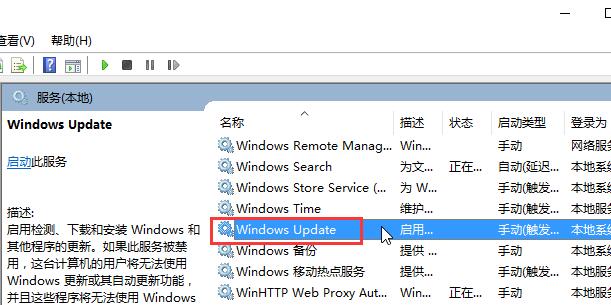
3.切换到“常规”选项,确保启动类型为“自动”或“手动”,然后点击“启用”。如下图所示
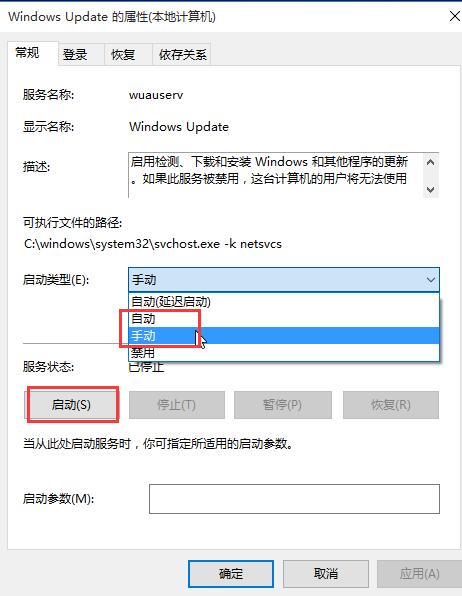
4.以同样的步骤“Background Intelligent Transfer Services”,“Cryptographic Services”,“Windows Installer”以及“software licensing service”这四项服务进行启用。
5.再次尝试进行更新。
方案二:
重命名SoftwareDistribution 文件夹:
1. 按住Windows 键+R键打开运行,在输入框内中输入services.msc,并按下回车。
2. 双击打开“Windows Update”服务。如下图所示
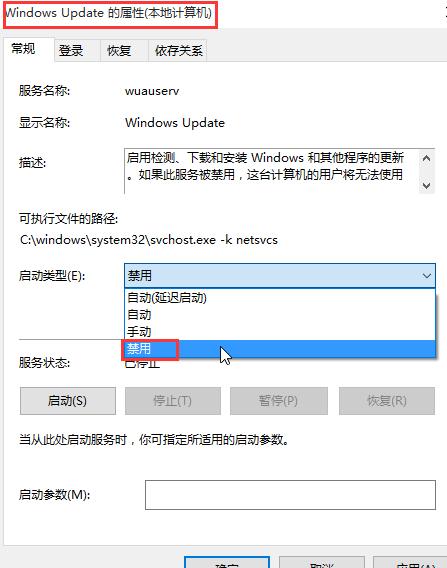
3.然后点击“服务状态”下面的“关闭”按钮,将启动类型改为“禁用”。如下图所示
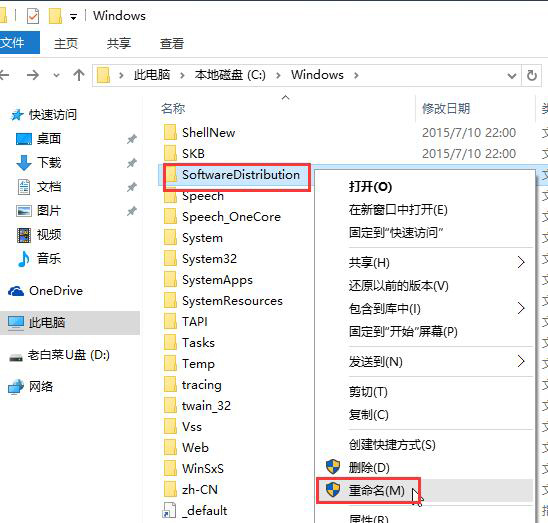
4.接着重命名C:\Windows\SoftwareDistribution文件夹为SDfolder 。重命名完成后重新启用Windows Update服务再尝试检查更新和安装。
方案三:
先将重要资料文件备份,再次尝试以不保留文件的方式安装。
以上就是升级win10时出现更新错误代码80200056的解决方案,步骤很简单,如果你也遇到80200056错误不妨参考以上方案尝试着操作解决。
推荐阅读
"win10系统亮度调节无效解决方法介绍"
- win10系统没有亮度调节解决方法介绍 2022-08-07
- win10系统关闭windows安全警报操作方法介绍 2022-08-06
- win10系统无法取消屏保解决方法介绍 2022-08-05
- win10系统创建家庭组操作方法介绍 2022-08-03
win10系统音频服务未响应解决方法介绍
- win10系统卸载语言包操作方法介绍 2022-08-01
- win10怎么还原系统 2022-07-31
- win10系统蓝屏代码0x00000001解决方法介绍 2022-07-31
- win10系统安装蓝牙驱动操作方法介绍 2022-07-29
老白菜下载
更多-
 老白菜怎样一键制作u盘启动盘
老白菜怎样一键制作u盘启动盘软件大小:358 MB
-
 老白菜超级u盘启动制作工具UEFI版7.3下载
老白菜超级u盘启动制作工具UEFI版7.3下载软件大小:490 MB
-
 老白菜一键u盘装ghost XP系统详细图文教程
老白菜一键u盘装ghost XP系统详细图文教程软件大小:358 MB
-
 老白菜装机工具在线安装工具下载
老白菜装机工具在线安装工具下载软件大小:3.03 MB










